
Sangue, sudore e lacrime: costruisci tu stesso Roon Core
Utilizzo Roon ormai da qualche anno. In precedenza, avevo una copia locale della mia libreria musicale su ciascuno dei miei laptop, che dovevo aggiornare manualmente. Aggiungete a ciò varie schede SD di diversi DAP (lettori audio digitali) e il caos è completo! 😅
Roon ha recentemente rilasciato Roon ARC - un'app per smartphone in grado di riprodurre in streaming musica dal server di Roon da qualsiasi luogo. Poiché sempre più DAP dispongono di un sistema operativo Android, ciò apre possibilità completamente nuove: posso accedere alla mia musica, che è memorizzata localmente sul mio server, ovunque, sia in ufficio che in vacanza in spiaggia. Oh! 😵😍
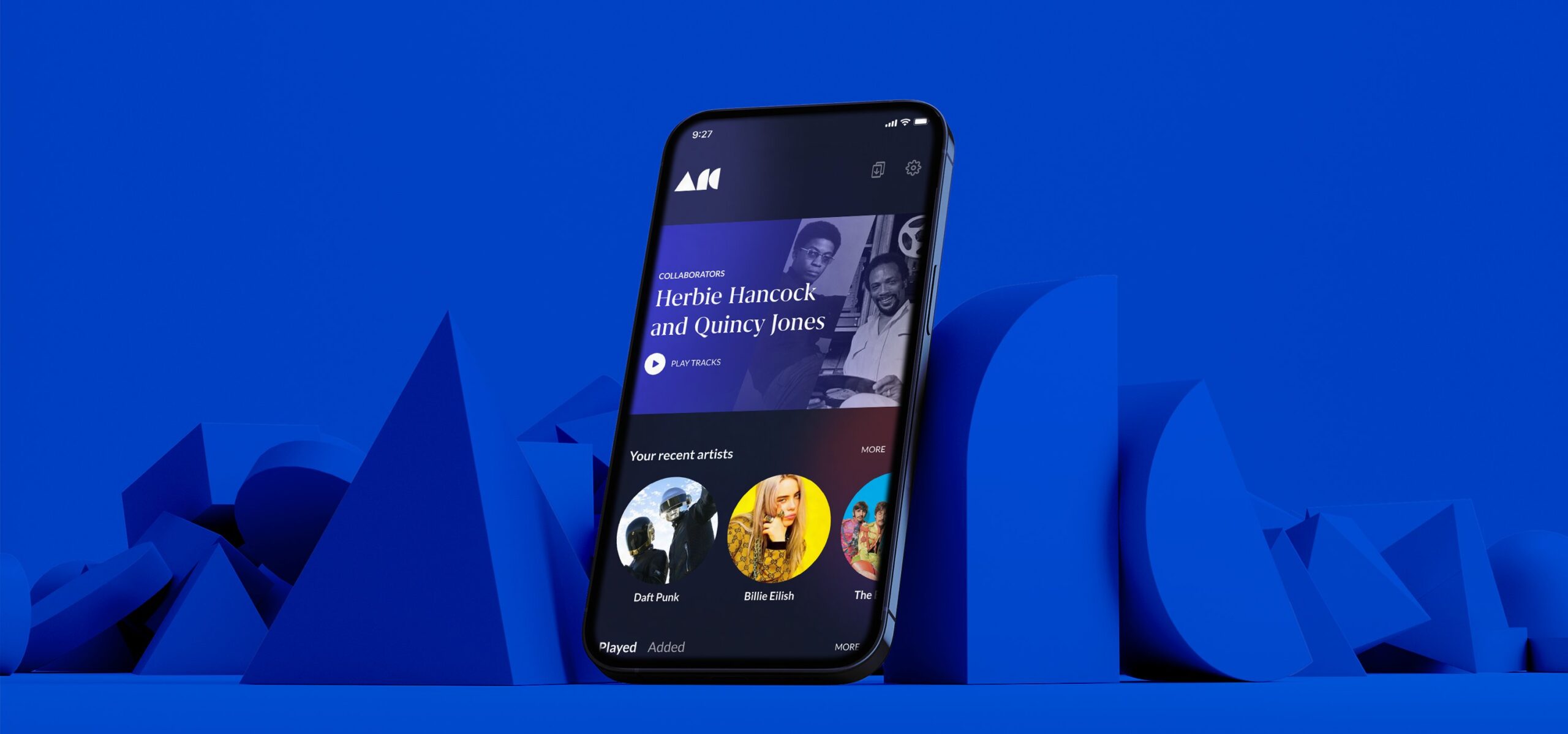
Immagine: Roon ARC (Fonte: Roon)
Quindi cosa potrebbe esserci di meglio che avere il mio Roon Core o Roon Server!?
Esistono diversi modi per raggiungere questo obiettivo: è possibile utilizzare qualsiasi computer o NAS esistente come Roon Core o, nel modo più semplice, acquistare un Roon Nucleus. Il Nucleus è un computer dedicato che non fa altro che archiviare la propria libreria musicale e renderla accessibile tramite la rete. Il Nucleus esegue Roon ROCK, il sistema operativo di Roon progettato esclusivamente per gestire la musica.
"ROCK (Roon Optimized Core Kit) è un sistema operativo personalizzato basato su Linux su misura per eseguire Roon Server, che fornisce un'esperienza utente premium, simile a quella di un dispositivo per ospitare Roon Core." (Fonte: Roon)
Grande cosa! I dispositivi Nucleus presentano tuttavia tre svantaggi: sono molto costosi (tra 1500 e 2800 franchi), si basano su hardware obsoleto e hanno relativamente poca memoria anche nella variante più alta (Nucleus+).
In realtà, nei dispositivi Nucleus non c'è altro che un Intel NUC Mini PC, confezionato in una custodia elegante. Quindi cosa potrebbe esserci di più ovvio che acquistare io stesso uno di questi NUC, che è dotato dell'hardware più recente e utilizzarlo per costruire il mio server Roon personale!?
Detto fatto: i NUC sono disponibili in innumerevoli varianti e puoi trovarli quasi ovunque.
Eccoci qua.
Ho scelto un NUC11PAHi7 con CPU Intel Core™ i7-1165G7 e. Ha sicuramente abbastanza potenza e richiede poca elettricità.
Cosa devi sapere: i NUC sono i cosiddetti "PC barebone", il che significa che ottieni un minicomputer completo, ma devi ancora acquistare RAM e memoria di massa (SSD).
La RAM utilizzata nel mio NUC è la Crucial RAM più veloce 16GB (2x8GB) DDR4 3200MHz CL22, l'SSD è un WD Blue SN570 NVMe SSD con 1 TB e oltre è possibile utilizzare una velocità di trasmissione dati fino a 3.500 MB/s.
Infine, ma non meno importante, è necessaria una memoria stick vuota con una capacità di almeno 1 GB per installare il sistema operativo.



Molto importante: Per qualche ragione inspiegabile, Intel include un alimentatore con i NUC, ma nessun cavo di alimentazione - alcuni clienti lo hanno già avuto questo L'apertura del pacco è stata una brutta sorpresa. È necessario un cavo di alimentazione con spina a 3 pin, vedi sotto, quindi assicurati di acquistarlo!
NUC fatto in casa rispetto a Nucleus+
Nucleo
- Processore Core i7 di settima generazioneGenerazione
- SSD da 128 GB
- RAM DDR4 da 8 GB (2666 MHZ)
- Roon Rock preinstallato
- Prezzo 2850 CHF
NUC fatto da sé
- Processore Core i7 di 11a generazione
- SSD da 1 TB
- RAM DDR4 da 16 GB (3200 MHZ)
- nessun sistema operativo preinstallato
- Prezzo totale ca. 700 CHF
Se guardi il tutto in modo sobrio, il Nucleus costa 4 volte il nostro NUC autocostruito ed è costituito da hardware completamente obsoleto. L'unico vantaggio: collegalo e inizia. Con il nostro NUC autocostruito, il sistema operativo deve essere installato da soli.
Quindi, se puoi fare a meno dell'alloggiamento in alluminio (relativamente grande) del Nucleus e sei abbastanza sicuro da inserire tu stesso la memoria e l'SSD nel NUC (il che in realtà è molto semplice), risparmierai un sacco di soldi qui e avrai una soluzione significativamente più potente!
Lezione di artigianato - Hardware
In realtà è abbastanza semplice mettere insieme il NUC. L'unica cosa di cui hai bisogno sono due cacciaviti Phillips (grande e piccolo) e circa 5 minuti di tempo.


1. Sul lato inferiore del NUC si trovano 4 viti nei piedini in gomma che possono essere svitate completamente. Ora puoi rimuovere il coperchio e dare un'occhiata alla scheda madre con gli slot RAM e SSD.

2. I 2 slot RAM sono sul lato sinistro. Puoi utilizzare solo una o due chiavette RAM.

Non puoi davvero fare niente di sbagliato, perché i contatti delle barre RAM e degli slot RAM sono interrotti ciascuno da una tacca disposta asimmetricamente, in modo che le barre si muovano solo all'interno una direzione si inserisce negli slot. Quindi inserisci le barre nelle fessure finché non scattano in posizione: tutto qui!
A proposito, non importa se usi 1 o 2 moduli RAM. Ho scelto 2x8 GB.

3. Ora dobbiamo installare l'SSD. La prima cosa da fare qui è svitare una piccola vite Phillips, che successivamente manterrà l'SSD in posizione.
(cerchio rosso)

4. L'SSD è ora inserito nello slot corrispondente allo stesso modo delle barre della RAM. (rettangolo rosso) e fissato con la vite
5. Ora rimetti il coperchio, giralo, collega l'alimentatore e collega - fatto!

Lezione di artigianato - software
Finora tutto è stato semplicissimo e veloce. Il NUC è pronto e ora è il momento di installare un sistema operativo, perché senza di esso non possiamo andare oltre!
Ci sono fondamentalmente 3 opzioni o3 sistemi operativi che possiamo utilizzare:
- Roon ROCK
- Una distribuzione Linux
- Windows (7, 8, 10, 11 - non importa!)
Ognuna di queste varianti offre i suoi vantaggi e svantaggi e dipende in parte dall'ambiente in cui ti senti a tuo agio e dalla tua esperienza con i singoli sistemi operativi.
Avevo già deciso per ROCK all'inizio, perché il sistema operativo Roon è specificamente ottimizzato per Roon Core o Roon Server ed è apparentemente molto facile da installare, quindi cosa può andare storto?
Risposta breve: TUTTO! 😣
Le sofferenze del giovane Werther... ehm...Tom
Ora era il momento di mettersi al lavoro. E questo ci porta al suggerimento successivo:
Per installare un sistema operativo, è assolutamente necessario configurare il BIOS del NUC in modo che possa essere avviato dalla chiavetta USB. Non preoccuparti, è molto semplice!
A meno che, ovviamente, tu, come me, non abbia dimenticato qualcosa di molto importante: tastiera e mouse! No, non è uno scherzo. Sono abituato da anni a lavorare su un laptop e a utilizzare una tastiera e un mouse Bluetooth esterni e ovviamente non funzionano senza un sistema operativo e driver appropriati!
Sono necessari una tastiera e un mouse cablati . Me ne sono reso conto quando
ho acceso il NUC. 😕 Erano già le 7 di sera e sono subito saltato in macchina per comprare una tastiera e un mouse cablati economici nel negozio di elettronica più vicino.
Il tutto mi è costato altri 70 CHF, ma a casa avevo anche un ottimo hardware per videogiochi con illuminazione LED in costante cambiamento! 🤣
Personalizza BIOS NUC
1. Quando accendi il NUC, premi F2 e entri nel bios.

Qui puoi vedere se l'installazione di RAM e SSD ha funzionato - questi vengono visualizzati correttamente - è tutto a posto.
2. Ora andiamo alla scheda "Barca" in alto a destra e vediamo il seguente menu.

3. Fare clic su "Avvia prima i dispositivi USB".
4. Scorri verso il basso e fai clic su "USB".
5. Premi F10 per uscire e salvare. Il NUC si riavvia ed è ora pronto per leggere da chiavette USB.
Preparare la chiavetta USB con il sistema operativo
Ora prepariamo l'USB con il sistema operativo che vogliamo installare. Dipende se vogliamo installare ROCK, Linux o Windows.
ROCK la Casbah - oppure no.
Come installare ROCK sulla chiavetta USB è qui: Guida all'installazione di ROCK (roonlabs.com)
In linea di principio è necessaria l'immagine ROCK, che possiamo trovare in Downloads - Roon Labs, e un programma che formatta la chiavetta e copia il software sulla chiavetta in modo che sia avviabile.
Ho utilizzato Balena Etcher: balenaEtcher - Immagini del sistema operativo Flash su schede SD e unità USB
Avvii Etcher, selezioni l'immagine Roon che abbiamo scaricato ed Etcher fa il resto.
Il bastone ora è pronto. Lo colleghiamo a uno degli slot USB liberi sul NUC e riavviamo il NUC - il NUC dovrebbe leggere la chiavetta USB e installare il sistema operativo - Nessuna risposta! 😣
Non è successo niente. Tutte le impostazioni sono corrette e lo stick è pronto.Cosa sta succedendo? Un'ora di ricerca nel forum Roon rivela il problema: il mio NUC è troppo nuovo! Ciò significa che ROCK è compatibile solo con NUC con hardware Intel fino alla generazione 10. Ho acquistato un NUC con Gen 11! 😒
Dalla Gen 11 in poi, il BIOS non è più un cosiddetto BIOS "legacy" ma un BIOS "UEFI" più moderno. Sfortunatamente, Roon non aggiorna il proprio sistema operativo ROCK da anni e non lo adatta all'hardware più recente.
Linux - non per stupidi come me!
Quindi ci sono solo 2 opzioni: Acquista un NUC più vecchio che non sia più recente della generazione 10 o installa un sistema operativo diverso. Ho solo l'opzione 2.
Vado di nuovo sul forum e decido per Linux perché un certo numero di membri del forum lo "vendono" come un sistema operativo snello e moderno e ROCK non è altro che un Linux adattato. Da ora in poi il mio calvario inizia davvero!
Vorrei farla breve e dare una raccomandazione: Se non hai mai avuto nulla a che fare con Linux, stai lontano!

Non solo devi prima scegliere una delle tante varianti di Linux (io ho scelto Ubuntu), devi anche scrivere una nuova immagine del sistema operativo sulla chiavetta per poter installare Linux invece di Roon.
Anche questo è successo abbastanza rapidamente. Sfortunatamente, con Linux non puoi semplicemente scaricare Roon Server e installarlo con un doppio clic come puoi fare con Windows o MAC No, ottieni un "pacchetto" che deve essere in qualche modo decompresso, compilato e installato manualmente utilizzando il terminale (. riga di comando). Mi sentivo come se fossi stato trasportato indietro di 30 anni ai tempi del DOS e dovevo arrendermi dopo altre 2 ore nonostante il supporto del forum.
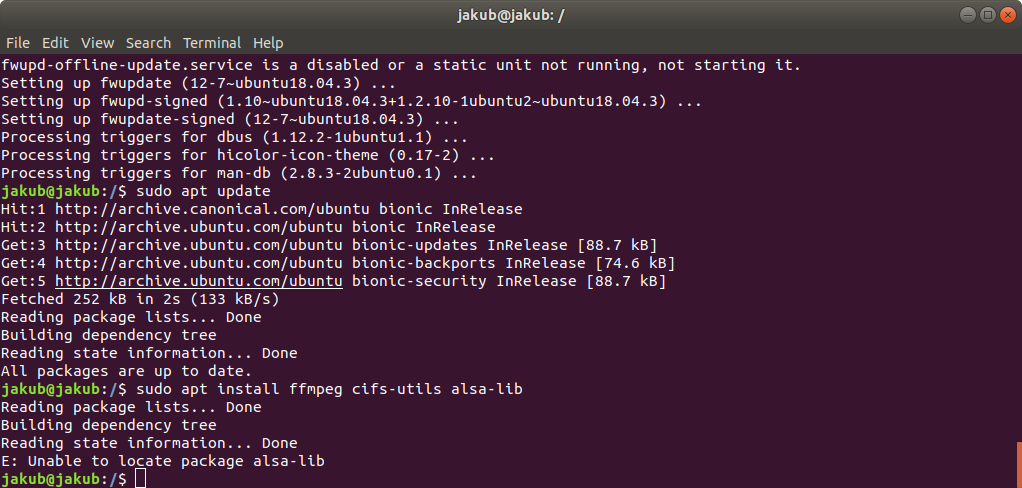
La facilità d'uso nel 2022 sarà diversa! Ora alcuni di voi probabilmente rideranno di me. Mi definirei un "nerd" e un "geek" e non ho affatto paura dei nuovi software: per un po' mi sono anche dilettato nella programmazione. Tuttavia, il progettista dell'esperienza utente che è in me grida quando vedo quanto Ubuntu sembri arcaico in contrasto con Windows 11 o MAC OS. Come ho detto: se sai cosa stai facendo, vai avanti!
L'orologio sta suonando la mezzanotte e ho davvero voglia di andare a letto. Sono frustrato ma non posso arrendermi e tanto meno dormire adesso! Ricorro all'ultima opzione a mia disposizione: Windows.
Windows: perché non così?
Sì, sono stato stupido e ingenuo a pensare che sarebbe diventato doloroso e che sarebbe successo rapidamente! Ho creduto alle promesse di Roon e non ho letto abbastanza prima. Spero di potertelo risparmiare.
Dopo che i miei esperimenti con Rock e Ubuntu si sono conclusi con un fallimento, mi sono rivolto a ciò che conoscevo dentro e fuori da 30 anni: Windows.
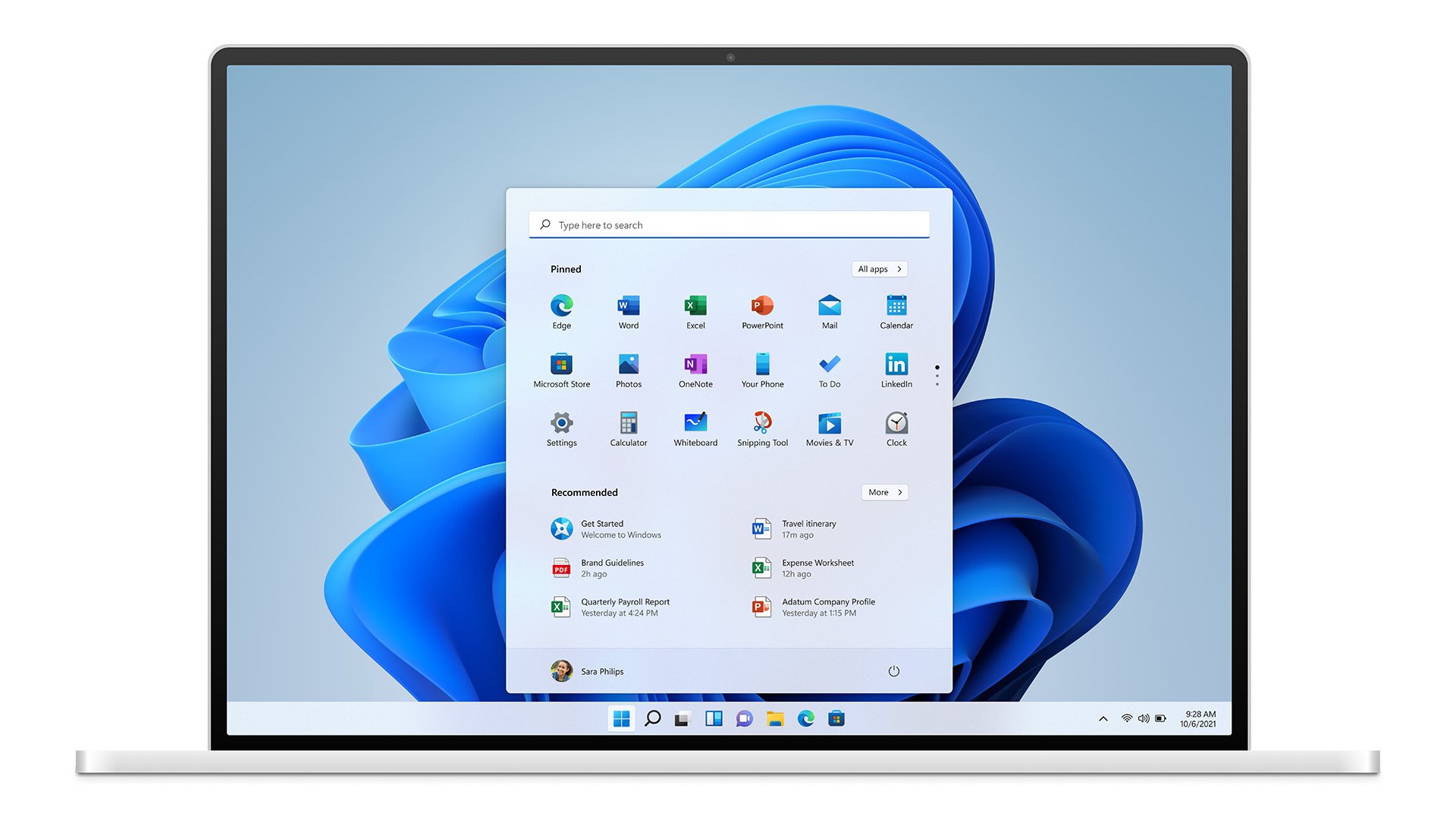
E ora tutto avviene molto rapidamente. Con un piccolo problema: la chiavetta USB con Linux è diventata illeggibile per il mio PC Windows perché il file system non è compatibile. Nessun problema: apri Gestione Disco in Windows, elimina le partizioni dalla chiavetta e formattale nuovamente con ExFat - et voilà!
Microsoft rende tutto più semplice per l'utente: devi semplicemente scaricare il software che contiene la versione di Windows desiderata e automaticamente! installato sulla chiavetta USB: l'operazione richiede solo pochi minuti.
Creazione di un supporto di installazione per Windows (microsoft.com)
Ora inserisci la chiavetta USB nel NUC, riavvia ed ecco, Windows 11 si installa da solo in pochi minuti e senza problemi.Un riavvio più tardi e sono tornato nel solito ambiente e ora posso installare facilmente Roon Server sul NUC facendo doppio clic.
Download - Roon Labs
È fatto, almeno finora. Roon Server funziona sul NUC!
Ma anche sotto Windows ci sono alcune cose da considerare per garantire che il tuo Roon Server funzioni correttamente e anche se funzionasse, il tuo fornitore di servizi Internet potrebbe comunque mettere i bastoni tra le ruote Fare.
Ti dirò nel prossimo blog che tipo di cose sono queste e cos'altro devi considerare!
Oh sì, ovviamente puoi anche usare un MAC Mini invece del Intel NUC se Windows non mente!
Ci vediamo allora! Tuo Tom
Altri blog
Sta succedendo qualcos'altro! - Ottimizzazione di una catena di streaming Hifi